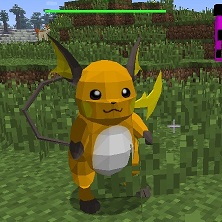原神换账号怎么换 原神手机换绑教程
更新时间:2024-02-16 09:25:10来源:金符游戏浏览量:
在原神这款备受玩家喜爱的游戏中,有时我们可能会遇到需要换绑账号的情况,无论是想要更换设备或者是其他原因,这都是一个需要谨慎操作的过程,如何正确地进行原神换账号呢?接下来我们将为大家介绍原神手机换绑的详细教程,帮助大家顺利完成账号的切换。无论您是为了更好地享受游戏还是为了更好地保护个人账号的安全,本教程将为您提供一个清晰的指导,让换账号的过程变得简单而顺利。
原神手机换绑教程
方法如下:
1.打开手机上的原神游戏,点击左上角的【派蒙图标】进入。如下图所示

2.进入界面后,点击左侧的【设置图标】进入。如下图所示
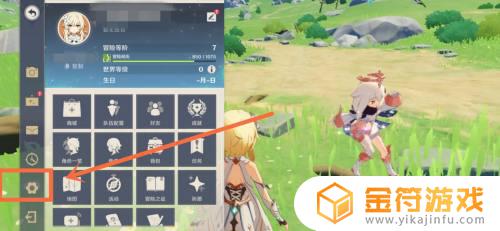
3.进入设置界面后,点击左侧的【账户】进入。如下图所示
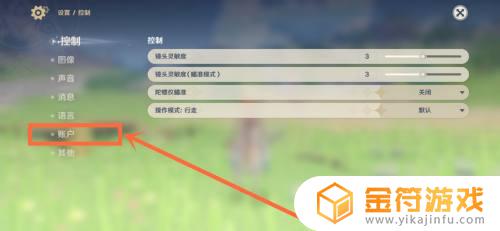
4.进入账户界面后,点击【用户中心】后面的【跳转】进入。如下图所示
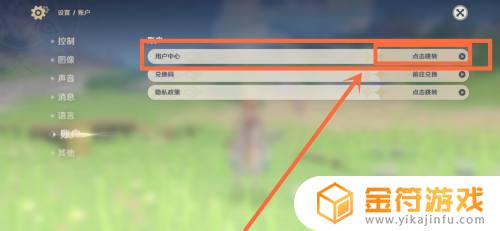
5.进入用户中心界面后,点击【账号安全】进入。如下图所示
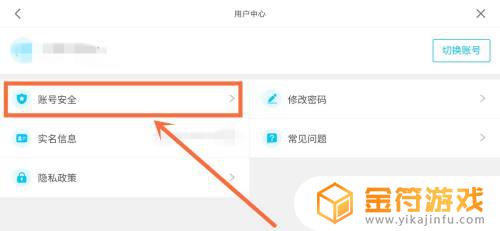
6.进入安全设置界面后,点击【绑定手机】后面的【修改】进入。如下图所示
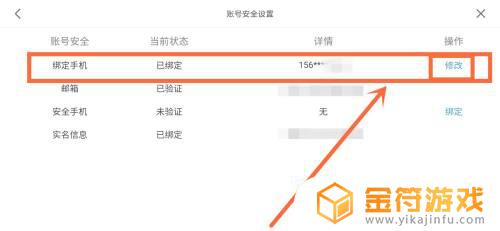
7.进入安全验证界面后,【获取验证码】,输入【验证码】,并点击【下一步】进入。如下图所示
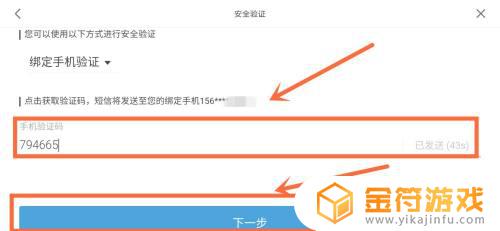
8.进入修改手机界面后,输入【要换绑的新手机号码和验证码】。并点击【下一步】即可。这样就成功在原神游戏中进行手机换绑了。如下图所示
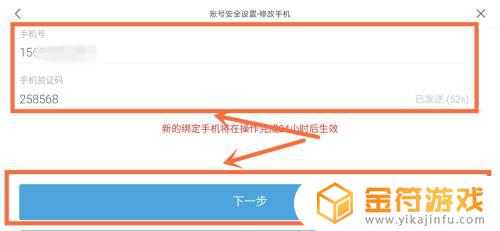
关于原神更换账号的方法就介绍到这里了。请继续关注本站以获取更多精彩的内容更新,让你的游戏体验更加有趣!
相关攻略
- 原神手机停机了怎么换绑 原神旧手机号停用换绑教程
- 原神ps5和手机账号一样吗 原神PS5账号换绑教程
- 原神游戏账号怎么换绑 原神游戏账号换绑教程
- 原神如何换绑帐号手机 原神手机换绑方法
- 原神换绑手机怎么中途取消 原神换绑手机如何取消
- 原神手机号换绑流程 原神手机换绑教程
- 原神解绑taptap账号 原神taptap账号解绑教程
- 原神死邮可以换绑吗 原神死邮箱能换绑吗
- 原神手机号注销了还能换绑吗 原神手机号注销了怎么换绑
- 原神换绑流程 原神账号怎样换绑其他社交平台
- 乱世王者怎么解绑qq号 QQ游戏账号绑定解除流程
- 求生之路2怎么邀请好友一起玩 求生之路2游戏联机教程
- 乱世王者如何自动打野 乱世王者自动打野开启步骤
- 遇见你的猫怎么微信登录 遇见你的猫怎么更改登录账号
- 墨剑江湖如何挡住和尚的暗器攻略 墨剑江湖暗器解锁攻略
- 千古江湖梦怎么分解装备 千古江湖梦怎么获取拆毁药圃任务
热门文章
猜您喜欢
最新手机游戏
- 1
- 2
- 3
- 4
- 5
- 6
- 7
- 8
- 9
- 10